Si Borde de Microsoft es su navegador web preferido, le resultará difícil no notar el botón Bing en la esquina superior derecha de la interfaz de usuario. Originalmente llamado "Descubrir" y ahora llamado "Bing Chat", al seleccionar el botón aparece una ingeniosa barra lateral que permite búsquedas rápidas y Chats impulsados por IA impulsados por ChatGPT.
Sin embargo, si Bing Chat no le resulta muy útil, no le gustan las tácticas agresivas de Microsoft o lo activa con frecuencia sin querer, este tutorial le mostrará cómo eliminar el botón Descubrir/Bing Chat de Microsoft Edge.
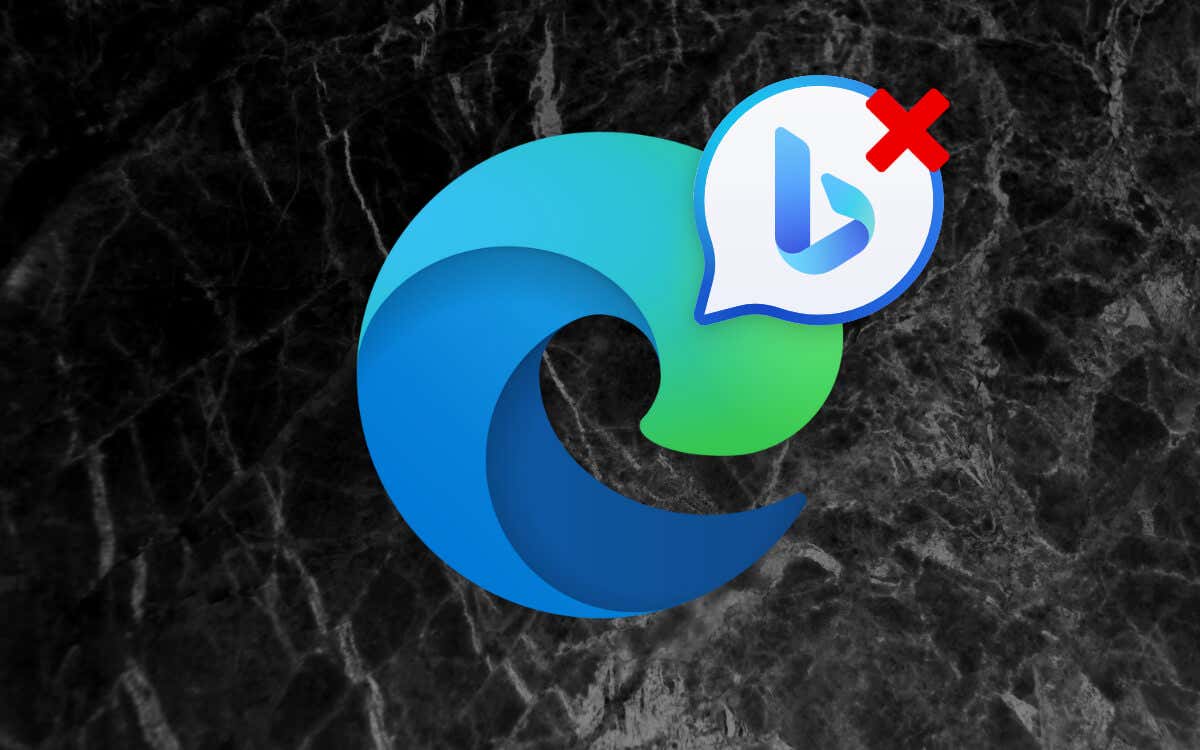
Deshabilite el botón Bing Chat de Microsoft Edge a través de la configuración del navegador
Suponiendo que eres running the latest version of Borde de Microsoft en tu computadora Windows, macOS o Linux, la forma más rápida de desactivar el botón Bing Chat es directamente a través de la consola de configuración del navegador. Simplemente:
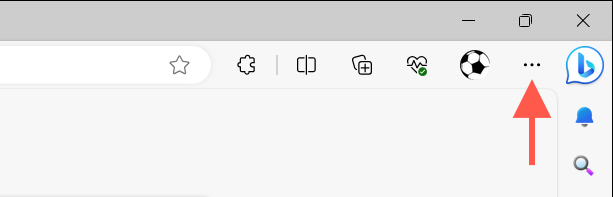
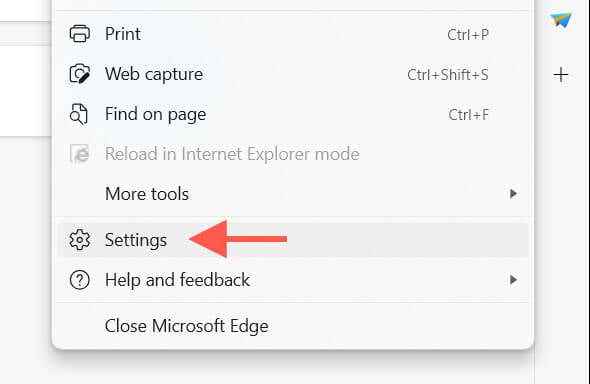
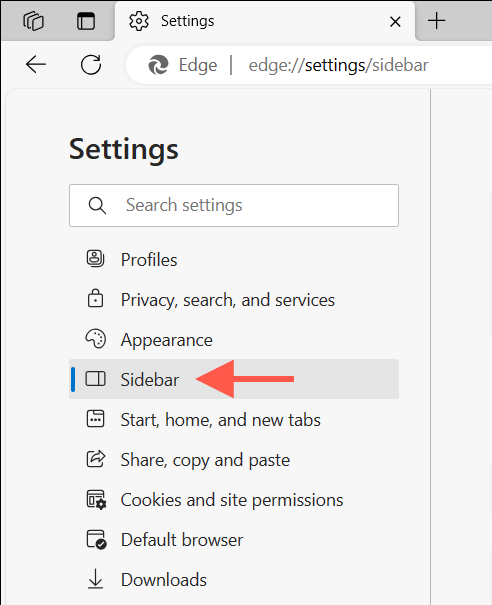
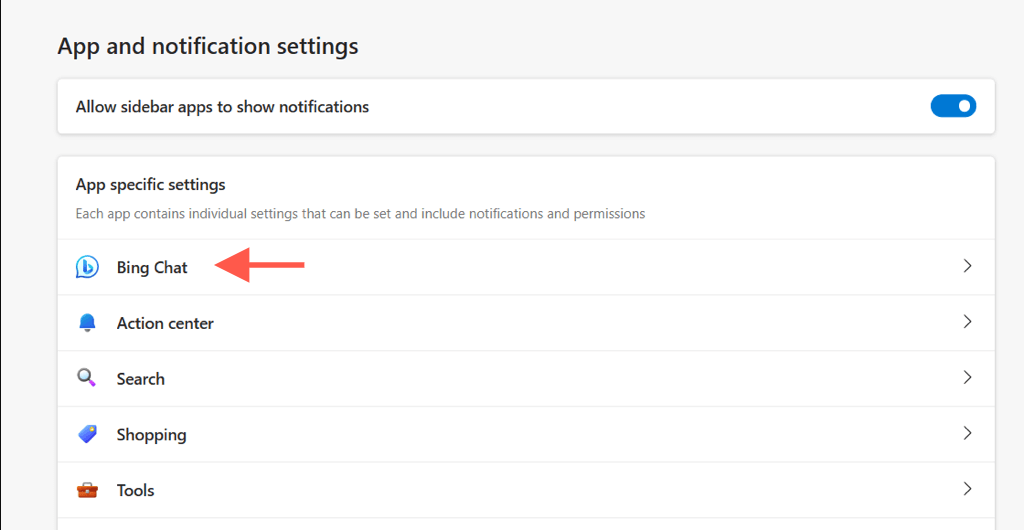
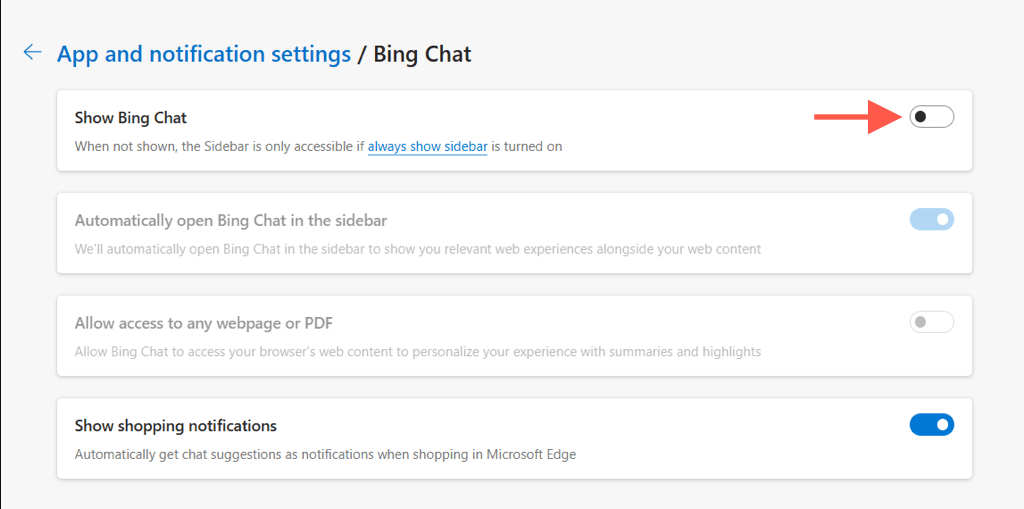
Nota: Para mantener el botón Bing Chat intacto pero evitar que el chatbot de Bing se inicie automáticamente para mostrar sugerencias de búsqueda, desactiva la subsección Abrir Bing Chat automáticamente en la barra lateral. -option.
Deshabilitar la función Bing Chat/Discover en versiones antiguas de Edge
Las versiones anteriores de Microsoft Edge (110 y anteriores) no ofrecen una configuración específica para desactivar Discover/Bing Chat. En cambio, el único método para hacerlo implica editar el registro del sistema en Windows o ejecutar comandos a través de la terminal macOS/Linux.
Nota: También puedes utilizar las siguientes soluciones para eliminar el botón Discover/Bing Chat en versiones más recientes del navegador Edge.
Desactivar el icono de Bing en Microsoft Edge: Windows 10 y 11
En Windows, debe modificar el registro del sistema para desactivar el botón Discover/Bing Chat en Microsoft Edge. Cambiar incorrectamente los valores del registro puede desestabilizar el sistema operativo, así que hacer una copia de seguridad del registro de Windows antes de comenzar. Una vez que hayas hecho eso:.
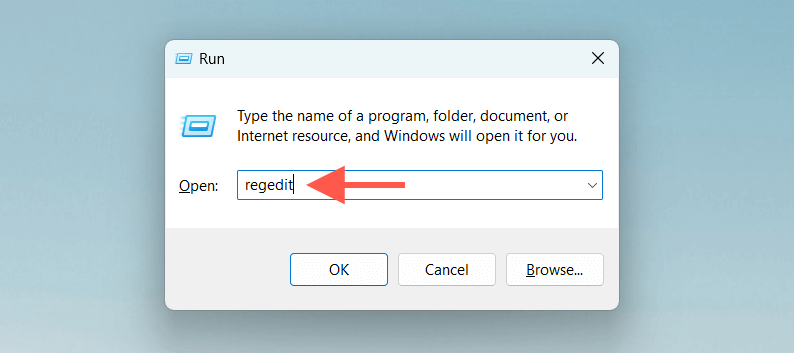
Equipo\HKEY_LOCAL_MACHINE\SOFTWARE\Policies\Microsoft

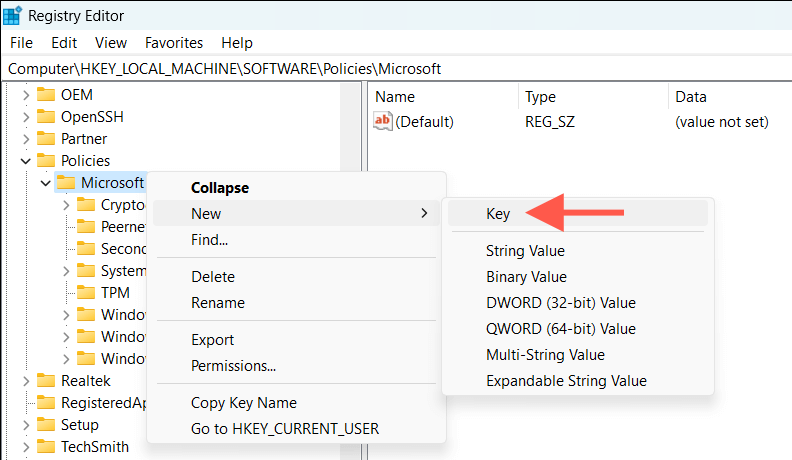
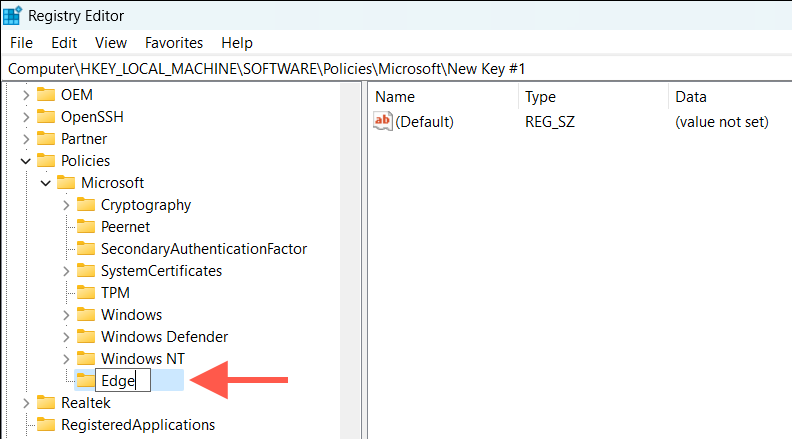
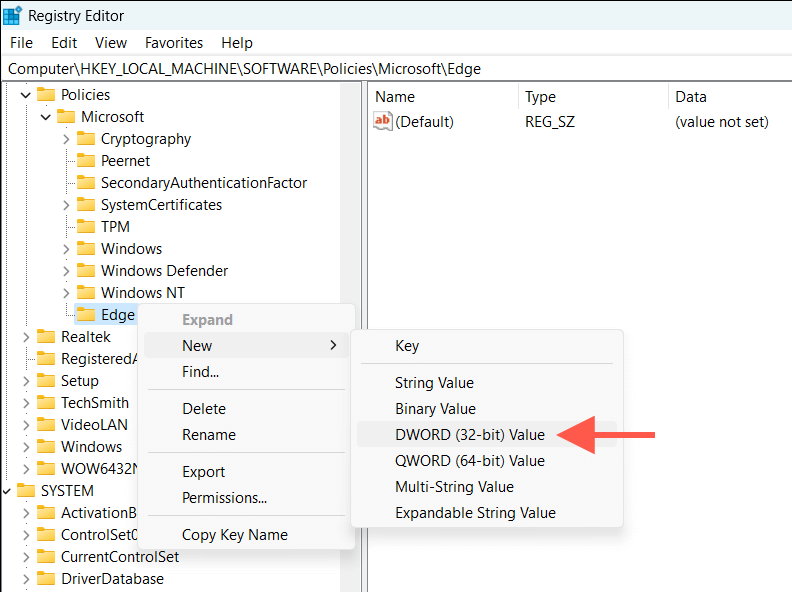

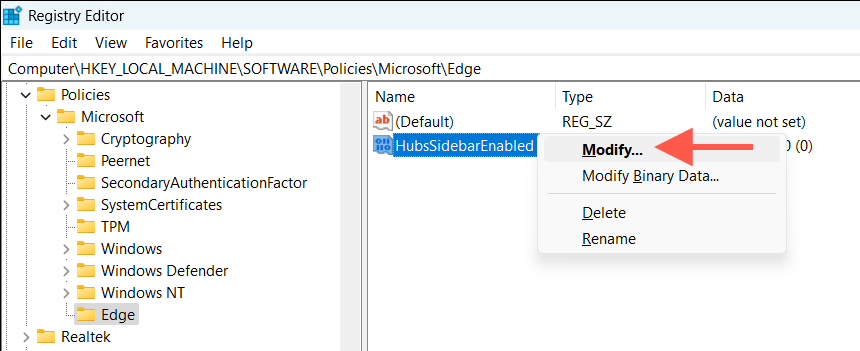
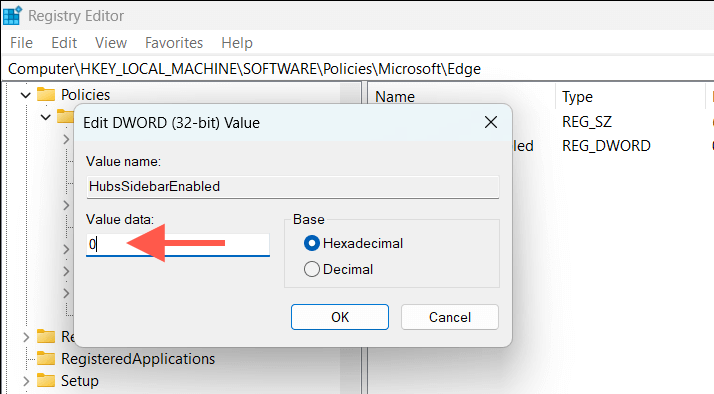
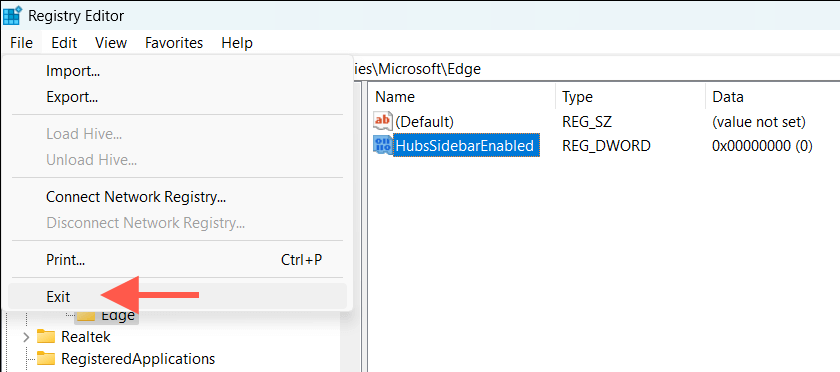
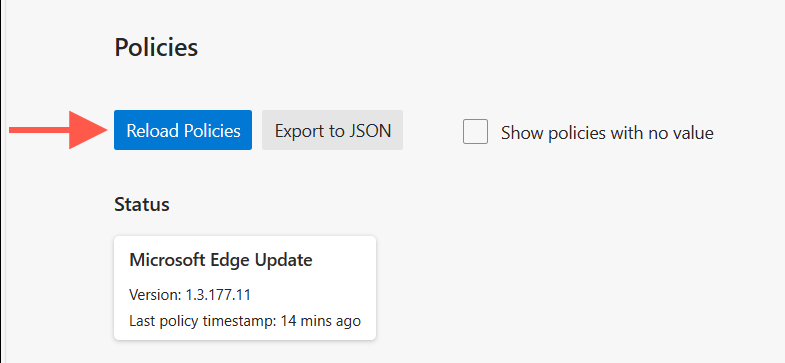
Consejo: Un método más rápido para crear rápidamente la clave de registro y el valor a partir de los pasos anteriores es ejecutar un comando a través de una consola de símbolo del sistema elevada. Escriba cmden el menú Inicio, seleccione Ejecutar como administradory ejecute lo siguiente:
REG ADD HKLM\Software\Policies\Microsoft\Edge /vHubsSidebarEnabled/t REG_DWORD /d 0
Eliminar el botón Bing Discover en Microsoft Edge—Mac
En Mac, utilizar la terminal macOS para deshacerse del icono de Bing en Microsoft Edge. Así es como:
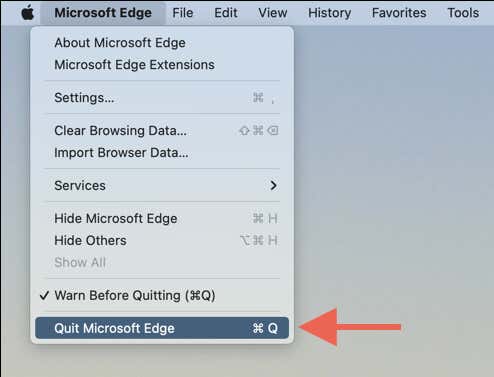
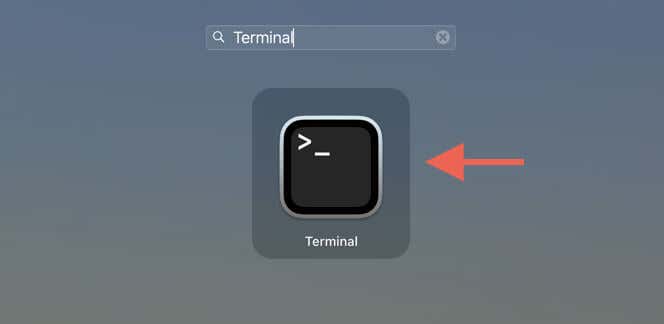
abrir-n -a “Microsoft Edge” –args —desactivar-características=msEdgeSidebarV2.
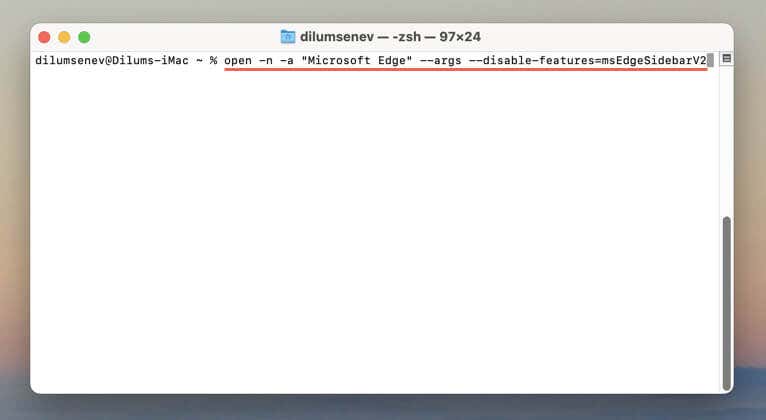
Microsoft Edge debería iniciarse automáticamente sin el botón Bing Chat. Si no sucede nada, ejecute los siguientes comandos en la Terminal uno tras otro y vuelva a abrir el navegador:
Eliminar Botón Bing en Microsoft Edge: Linux
Puedes usar la consola Terminal en tu distribución de Linux para eliminar el botón Discover/Bing Chat de Microsoft Edge. Simplemente:
microsoft-edge-estable —desactivar-características=msEdgeSidebarV2
Desactivar el botón Bing en Microsoft Edge en iPhone
Al igual que en el escritorio, Microsoft Edge para iPhone y iPad viene con un botón de Bing Chat en su interfaz de usuario en el que puede confiar para realizar búsquedas en línea asistidas por IA. Si desea eliminarlo:
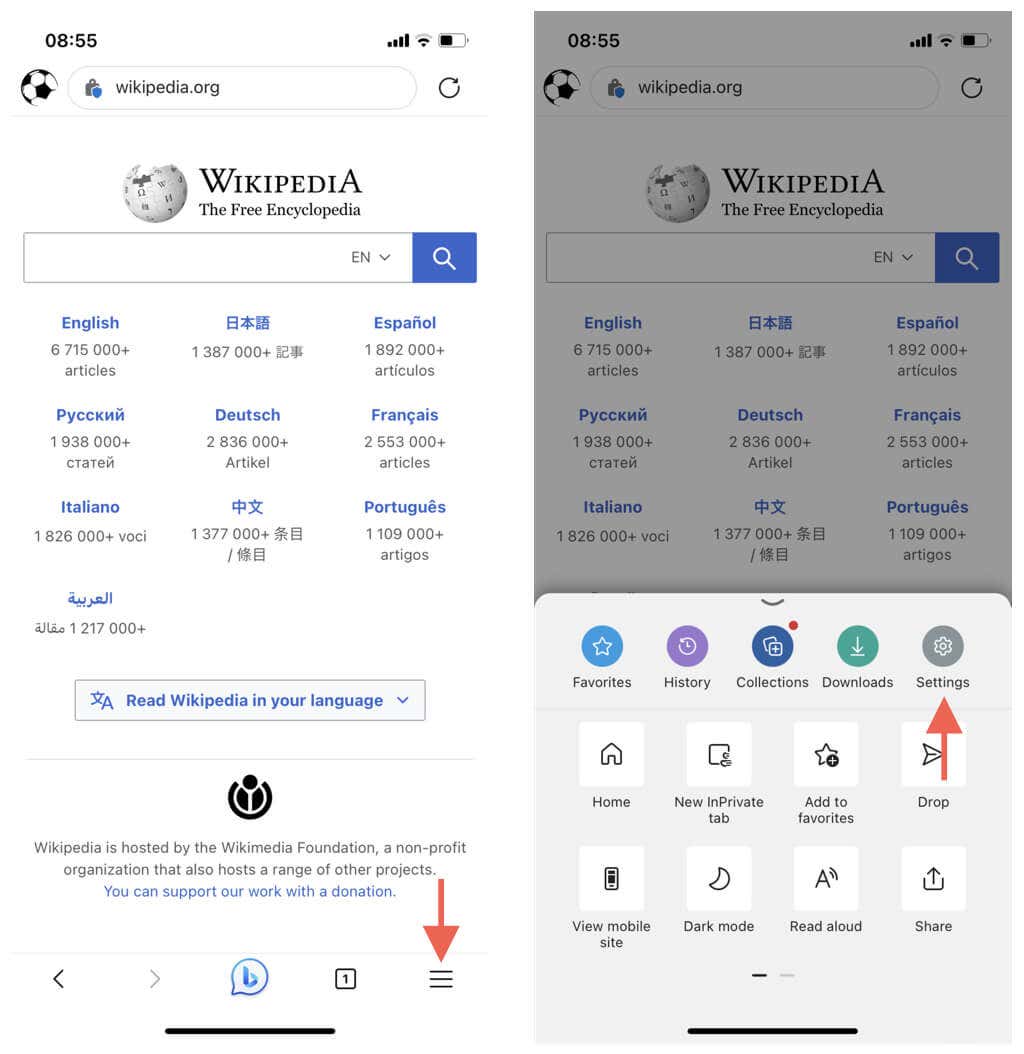
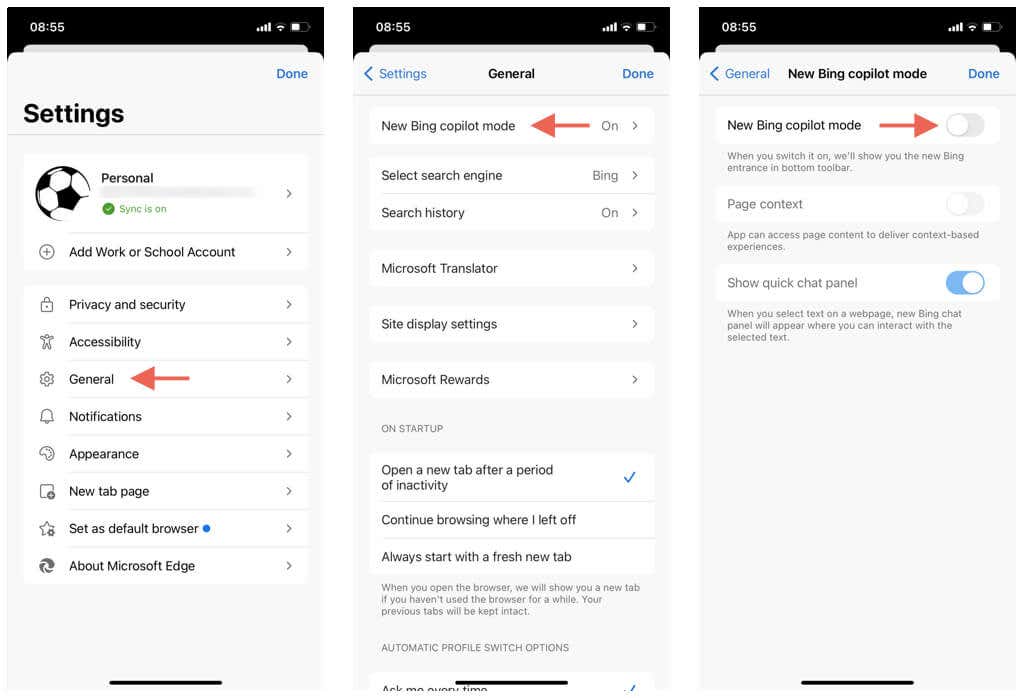
Deshabilitar el botón Bing Discover en Microsoft Edge en Android
En el momento de escribir este artículo, el botón Bing Chat no está incluido en la versión de Android de Microsoft Edge. Pero si está presente mientras lees esto, simplemente navega a la configuración general del navegador y probablemente encontrarás una opción para desactivarlo.
Bing Chat no está Para todos
Bing mejorado con IA puede ofrecer excelentes resultados de búsqueda, pero no es para todos. Afortunadamente, eliminar el botón Discover/Bing Chat de Microsoft Edge es bastante sencillo. Por cierto, ¿sabías que podías eliminar Bing Chat de la barra de tareas de Windows 11?
.